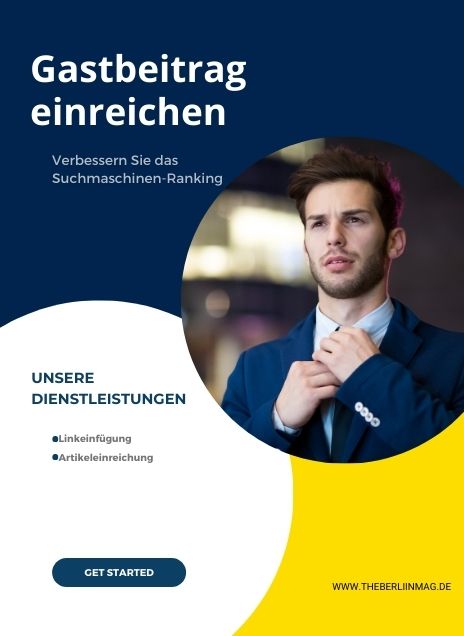In diesem Artikel befassen wir uns ausführlich mit dem Prozess des Zurücksetzens eines iPhones, iPads oder iPods auf die Werkseinstellungen. Dieser Vorgang kann aus verschiedenen Gründen notwendig sein, beispielsweise beim Verkauf des Gerätes oder bei technischen Problemen. Wir erklären, wie Sie Ihre Daten sichern können, bevor Sie Ihr Gerät löschen, und wie der Rücksetzungsprozess funktioniert. Dieser Artikel ist besonders wertvoll für alle, die sicherstellen möchten, dass ihre persönlichen Daten geschützt sind und das Gerät nach dem Zurücksetzen einwandfrei funktioniert.
Was bedeutet es, ein iPhone auf Werkseinstellungen zurückzusetzen?
Das Zurücksetzen eines iPhones auf Werkseinstellungen bedeutet, alle Inhalte und Einstellungen zu löschen und das Gerät in den Zustand zu versetzen, in dem es ursprünglich verkauft wurde. Dieser Vorgang ist besonders nützlich, wenn man das Gerät verkaufen möchte oder gravierende Softwareprobleme hat, die sich nicht anders lösen lassen.

Wann sollte man ein iPhone zurücksetzen?
Ein Zurücksetzen kann in verschiedenen Situationen sinnvoll sein: Wenn das Gerät langsam wird, Softwareprobleme hat, oder wenn man es verkaufen oder weitergeben möchte. Es ist auch eine gute Lösung, um sicherzustellen, dass alle persönlichen Daten vom Gerät entfernt werden.
Vorbereitung auf das Zurücksetzen: Datensicherung
Bevor Sie Ihr iPhone zurücksetzen, ist es wichtig, ein Backup zu erstellen. Dies kann entweder über iCloud oder iTunes erfolgen. Stellen Sie sicher, dass alle wichtigen Daten wie Fotos, Kontakte und Dokumente gesichert sind, bevor Sie mit dem Zurücksetzungsprozess beginnen.
Lesen Sie auch: Chipkrise und ihre Auswirkungen
Schritt-für-Schritt: iPhone über Einstellungen zurücksetzen
Gehen Sie zu „Einstellungen“ > „Allgemein“ > „Zurücksetzen“ und wählen Sie „Alle Inhalte & Einstellungen löschen“. Geben Sie Ihr Passwort ein und bestätigen Sie den Vorgang. Das Gerät wird dann zurückgesetzt und startet neu.
iPhone über iTunes zurücksetzen: Eine Alternative
Verbinden Sie Ihr iPhone mit einem Computer und öffnen Sie iTunes. Wählen Sie Ihr Gerät aus, klicken Sie auf „iPhone wiederherstellen“ und bestätigen Sie Ihre Auswahl. iTunes wird das Gerät zurücksetzen und die neueste iOS-Version installieren.
Was passiert mit meinen Daten beim Zurücksetzen?
Beim Zurücksetzen werden alle Daten auf Ihrem Gerät gelöscht. Dies umfasst Apps, Fotos, Kontakte und persönliche Einstellungen. Es ist daher wichtig, vorher ein Backup zu erstellen, um Ihre Daten zu sichern.
Probleme beim Zurücksetzen: Häufige Fragen und ihre Antworten
Hier werden häufig gestellte Fragen wie „Was tun, wenn das Zurücksetzen nicht funktioniert?“ oder „Wie kann ich mein Passwort wiederherstellen, wenn ich es vergessen habe?“ behandelt.
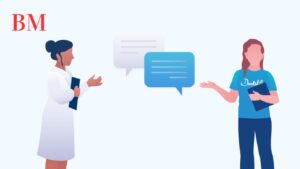
iPhone nach dem Zurücksetzen: Erste Schritte
Nach dem Zurücksetzen können Sie Ihr iPhone als neues Gerät einrichten oder ein zuvor erstelltes Backup wiederherstellen. Folgen Sie den Anweisungen auf dem Bildschirm, um Ihr Gerät neu zu konfigurieren.
Tipps zur Fehlerbehebung nach dem Zurücksetzen
Wenn Probleme nach dem Zurücksetzen auftreten, versuchen Sie einen Neustart oder setzen Sie das Gerät erneut zurück. Stellen Sie sicher, dass Sie die neueste Version von iOS installiert haben.
Lesen Sie auch: Samsung Galaxy S5 Kamera Test
Alternativen zum Zurücksetzen: Andere Lösungsansätze
Bevor Sie Ihr Gerät zurücksetzen, können Sie versuchen, kleinere Probleme durch Neustarten des Geräts oder das Schließen problematischer Apps zu beheben. Manchmal hilft auch das Aktualisieren auf die neueste iOS-Version.
Zusammenfassung
- Ein Zurücksetzen auf Werkseinstellungen löscht alle Daten auf Ihrem iPhone und stellt den ursprünglichen Zustand wieder her.
- Es ist wichtig, vor dem Zurücksetzen ein Backup zu erstellen.
- Nach dem Zurücksetzen können Sie Ihr Gerät als neues einrichten oder ein Backup wiederherstellen.
- Bei Problemen nach dem Zurücksetzen sollten grundlegende Fehlerbehebungsschritte wie ein Neustart oder erneutes Zurücksetzen versucht werden.
Weitere aktuelle Nachrichten und Updates finden Sie The Berlin Mag.